MetroClusterを使用したVCF VIワークロードドメイン用のストレッチクラスタ
 変更を提案
変更を提案


VCF上のワークロードは、vSphere Metro Storage Cluster(vMSC)によって保護されます。通常、FCまたはIPを使用したONTAP MetroClusterは、VMFSデータストアとNFSデータストアのフォールトトレランスを実現するために使用されます。

はじめに
このソリューションでは、ONTAP MetroClusterを使用してNFSをプリンシパルデータストアとして使用し、Stetched VCF VI Workload Domainを実装する方法を説明します。VI Workload Domainは、SDDC Managerを使用して導入することも、既存のvSphere環境をVI Workload Domainとしてインポートすることもできます。
シナリオの概要
このシナリオでは、次の手順の概要を説明します。
-
vSphereホストとvCenterサーバを導入
-
vSphereホストにNFSデータストアをプロビジョニングする。
-
VCFインポートツールを使用してvSphereクラスタを検証します。
-
VCF変換中にNSXを作成するためのJSONファイルを構成します。
-
VCFインポートツールを使用して、vSphere 8環境をVCF VIワークロードドメインとして既存のVCF管理ドメインにインポートします。
前提条件
このシナリオでは、次のコンポーネントと構成が必要です。
-
サポートされるONTAP MetroCluster構成
-
NFSトラフィックを許可するように設定されたStorage Virtual Machine(SVM)。
-
NFSトラフィックを伝送するIPネットワークに論理インターフェイス(LIF)が作成されており、SVMに関連付けられています。
-
ネットワークスイッチに接続された4台のESXiホストを含むvSphere 8クラスタ。
-
VCF変換に必要なソフトウェアをダウンロードします。
MetroClusterの設定を示すSystem Managerのスクリーンショットの例を次に示します。
次に、両方のフォールトドメインのSVMネットワークインターフェイスを示します。

[注] SVMは、MetroClusterのフォールトドメインの1つでアクティブになります。


参照してください "vMSCとMetroCluster"。
vSphereをVCF 5.2に変換またはインポートする場合のサポートされるストレージおよびその他の考慮事項については、を参照してください "既存のvSphere環境をVMware Cloud Foundationに変換またはインポートする前の考慮事項"。
VCF管理ドメインに変換されるvSphereクラスタを作成する前に、「 "vSphereクラスタでのNSXに関する考慮事項"
必要なソフトウェアについては、を参照してください "既存のvSphere環境を変換またはインポートするためのソフトウェアのダウンロード"。
ONTAPストレージシステムの構成については、センターを参照して"ONTAP 9ドキュメント"ください。
VCFの設定については、を参照してください"VMware Cloud Foundationのドキュメント"。
導入手順
NFSをプリンシパルデータストアとして使用し、VCFストレッチ管理ドメインを導入するには、次の手順を実行します。
次の手順を実行します。
-
vSphereホストとvCenterを導入
-
vSphereクラスタを作成します。
-
NFSデータストアをプロビジョニングする
-
VCFインポートツールをvCenterアプライアンスにコピーします。
-
VCFインポートツールを使用して、vCenterアプライアンスで事前確認を実行します。
-
インポートプロセスで導入するNSXクラスタ用のJSONファイルを作成します。
-
必要なソフトウェアをSDDCマネージャにアップロードします。
-
vSphereクラスタをVCF VI Workload Domainに変換します。
変換プロセスの概要については、を参照してください "vSphere環境を管理ドメインに変換するか、VMware Cloud FoundationでvSphere環境をVIワークロードドメインとしてインポートする"。
vSphereホストとvCenterを導入する
BroadcomサポートポータルからダウンロードしたISOを使用してホストにvSphereを導入するか、vSphereホストに既存の導入オプションを使用します。
ホストVMへのNFSデータストアのマウント
この手順では、NFSボリュームを作成し、データストアとしてマウントしてVMをホストします。
-
System Managerを使用して、ボリュームを作成し、vSphereホストのIPサブネットを含むエクスポートポリシーに適用します。
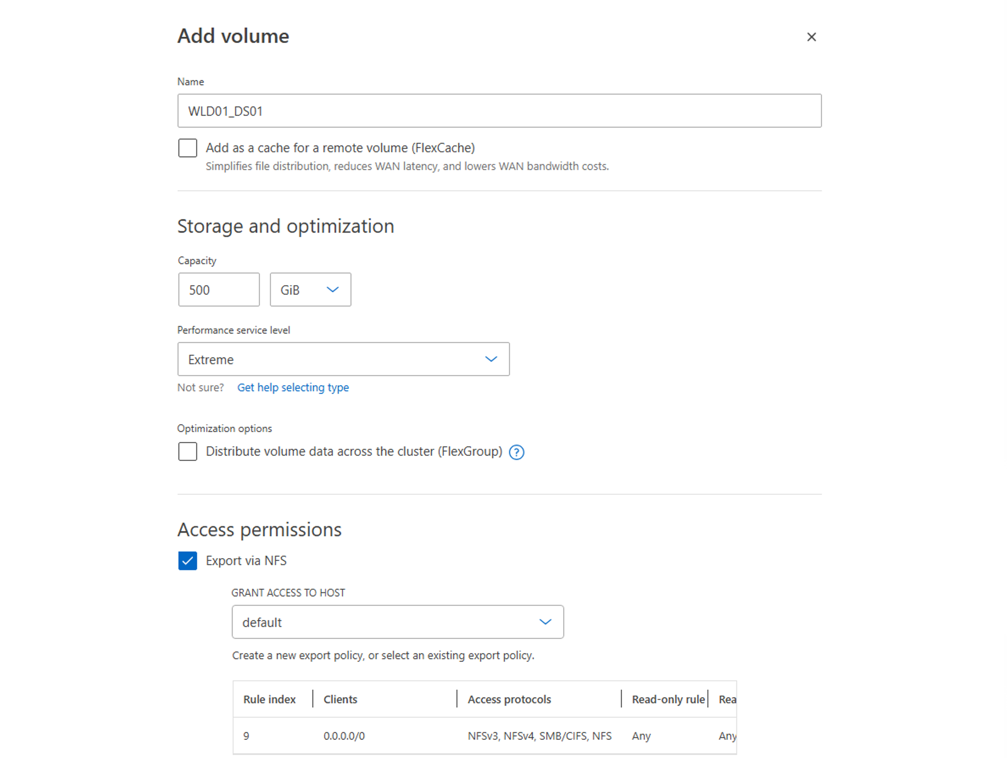
-
SSHでvSphereホストに接続し、NFSデータストアをマウントします。
esxcli storage nfs add -c 4 -H 10.192.164.225 -s /WLD01_DS01 -v DS01 esxcli storage nfs add -c 4 -H 10.192.164.230 -s /WLD01_DS02 -v DS02 esxcli storage nfs list
vCenterをNFSデータストアに導入vCenterアプライアンスでSSHおよびBashシェルが有効になっていることを確認します。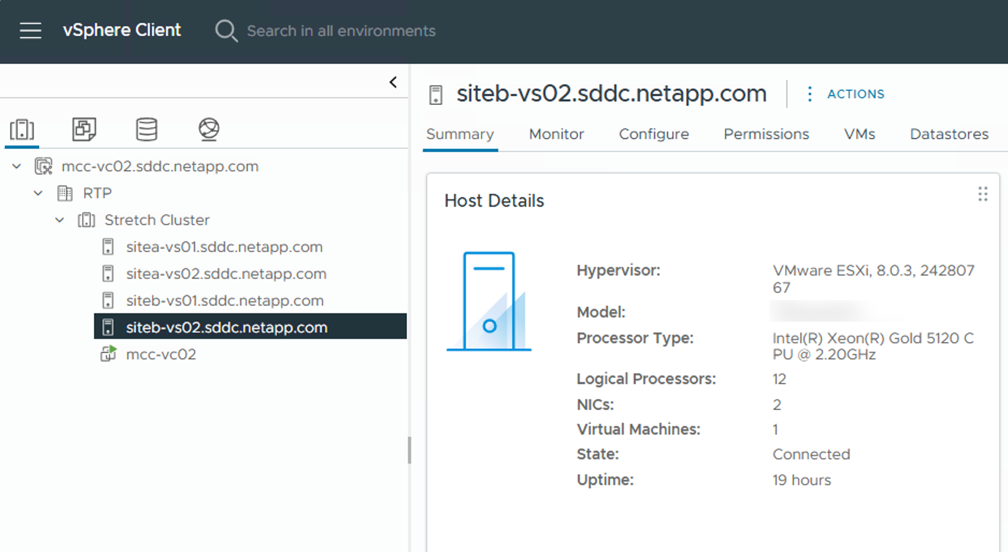
vSphereクラスタの作成
-
vSphere Web Clientにログインし、NFS VAAIが導入されているホストの1つを追加してデータセンターとvSphereクラスタを作成します。[Manage all hosts in cluster with single image]オプションを選択しました。[ヒント][Manage configuration at cluster level]を選択しないでください。詳細については、を参照してください "vSphereクラスタでのNSXに関する考慮事項"。ONTAP MetroClusterのvMSCのベストプラクティスについては、 "vMSC設計および実装ガイドライン"
-
他のvSphereホストをクラスタに追加します。
-
Distributed Switchを作成し、ポートグループを追加します。
vSphere環境からVCF VIワークロードドメインへの変換
次のセクションでは、SDDCマネージャを導入し、vSphere 8クラスタをVCF 5.2管理ドメインに変換する手順について説明します。詳細については、必要に応じてVMwareのドキュメントを参照してください。
VMwareのBroadcom製VCFインポートツールは、vCenterアプライアンスとSDDCマネージャの両方で使用されるユーティリティで、構成を検証し、vSphere環境とVCF環境の変換サービスとインポートサービスを提供します。
詳細については、を参照してください "VCFインポートツールのオプションとパラメータ"。
VCFインポートツールのコピーと抽出
VCFインポートツールは、vSphereクラスタがVCF変換またはインポートプロセスの正常な状態であることを検証するためにvCenterアプライアンスで使用します。
次の手順を実行します。
-
VMware Docsの手順に従って、 "VCFインポートツールをターゲットvCenterアプライアンスにコピーする"VCFインポートツールを正しい場所にコピーします。
-
次のコマンドを使用してバンドルを展開します。
tar -xvf vcf-brownfield-import-<buildnumber>.tar.gz
vCenterアプライアンスの検証
VCFインポートツールを使用して、VIワークロードドメインとしてインポートする前にvCenterアプライアンスを検証します。
-
検証を実行するには、の手順に従い "変換前にターゲットvCenterで事前確認を実行"ます。
NSX導入用のJSONファイルの作成
vSphere環境をVMware Cloud Foundationにインポートまたは変換する際にNSX Managerを導入するには、NSX導入仕様を作成します。NSXを導入するには、最低3台のホストが必要です。

|
変換またはインポート操作でNSX Managerクラスタを展開する場合は、NSX VLANベースのセグメントが使用されます。NSX-VLANベースのセグメントの制限事項の詳細については、「VMware Cloud Foundationに既存のvSphere環境を変換またはインポートする前の考慮事項」を参照してください。NSX-VLANネットワークの制限事項については、を参照してください "既存のvSphere環境をVMware Cloud Foundationに変換またはインポートする前の考慮事項"。 |
次に、NSX導入用のJSONファイルの例を示します。
{
"deploy_without_license_keys": true,
"form_factor": "small",
"admin_password": "****************",
"install_bundle_path": "/nfs/vmware/vcf/nfs-mount/bundle/bundle-133764.zip",
"cluster_ip": "10.61.185.105",
"cluster_fqdn": "mcc-wld01-nsx.sddc.netapp.com",
"manager_specs": [{
"fqdn": "mcc-wld01-nsxa.sddc.netapp.com",
"name": "mcc-wld01-nsxa",
"ip_address": "10.61.185.106",
"gateway": "10.61.185.1",
"subnet_mask": "255.255.255.0"
},
{
"fqdn": "mcc-wld01-nsxb.sddc.netapp.com",
"name": "mcc-wld01-nsxb",
"ip_address": "10.61.185.107",
"gateway": "10.61.185.1",
"subnet_mask": "255.255.255.0"
},
{
"fqdn": "mcc-wld01-nsxc.sddc.netapp.com",
"name": "mcc-wld01-nsxc",
"ip_address": "10.61.185.108",
"gateway": "10.61.185.1",
"subnet_mask": "255.255.255.0"
}]
}
JSONファイルをSDDC ManagerのVCFユーザーホームフォルダにコピーします。
SDDC Managerへのソフトウェアのアップロード
VCFインポートツールをVCFユーザのホームフォルダにコピーし、NSX展開バンドルをSDDCマネージャの/nfs/vmware/vcf/nfs-mount/bundle/フォルダにコピーします。
詳細については、を参照してください "必要なソフトウェアをSDDC Managerアプライアンスにアップロードします。"。
変換前のvCenterでの詳細なチェック
管理ドメインの変換処理またはVIワークロードドメインのインポート処理を実行する前に、詳細なチェックを実行して、既存のvSphere環境の構成が変換またはインポートでサポートされていることを確認する必要があります。です。ユーザVCFとしてSDDC ManagerアプライアンスにSSH接続します。です。VCFインポートツールをコピーしたディレクトリに移動します。です。次のコマンドを実行して、vSphere環境が変換可能であることを確認します。
python3 vcf_brownfield.py check --vcenter '<vcenter-fqdn>' --sso-user '<sso-user>' --sso-password '********' --local-admin-password '****************' --accept-trust

vSphereクラスタからVCF VIワークロードドメインへの変換
VCFインポートツールは、変換プロセスを実行するために使用します。
次のコマンドを実行して、vSphereクラスタをVCF管理ドメインに変換し、NSXクラスタを導入します。
python3 vcf_brownfield.py import --vcenter '<vcenter-fqdn>' --sso-user '<sso-user>' --sso-password '******' --vcenter-root-password '********' --local-admin-password '****************' --backup-password '****************' --domain-name '<Mgmt-domain-name>' --accept-trust --nsx-deployment-spec-path /home/vcf/nsx.json
vSphereホストには複数のデータストアがありますが、プライマリデータストアとみなす必要があるデータストアを確認する必要はありません。
詳細な手順については、を参照してください "VCF変換手順"。
NSX VMをvCenterに導入します。
SDDC Managerに、指定した名前で作成されたVI Workloadドメインが表示され、[NFS]が[Datastore]と表示されます。
クラスタの「検査」では、NFSデータストアの情報が提供されます。
VCFへのライセンスの追加
変換が完了したら、ライセンスを環境に追加する必要があります。
-
SDDC Manager UIにログインします。
-
ナビゲーションペインで*[管理]>[ライセンス]*に移動します。
-
[+ License Key]*をクリックします。
-
ドロップダウンメニューから製品を選択します。
-
ライセンスキーを入力します。
-
ライセンスの説明を入力します。
-
[追加]*をクリックします。
-
ライセンスごとに上記の手順を繰り返します。



 人工知能
人工知能
